Kérdés
Probléma: Hogyan használható az AirDrop iPhone és Mac rendszeren?
Helló! Elkezdtem használni az iPhone-t, és azon tűnődöm, mi a legegyszerűbb módja annak, hogy fényképeket vagy más fájlokat vigyek át a MacBookomra? Hallottam az AirDrop funkcióról, de nem tudom, hogyan kell használni. tudna nekem segíteni?
Megoldott Válasz
Földre száll[1] az egyik legegyszerűbb módja a fényképek és további fájlok megosztásának iPhone-ról Mac-re és más Apple-eszközökre. Ezenkívül lehetővé teszi a tartózkodási hely vagy a webhely hivatkozásának, valamint a kapcsolatfelvételi adatok, az iTunesból származó zenék és a Passbook-bérletek azonnali megosztását. Az AirDropban az a legjobb, hogy be van építve, és nincs szükség további alkalmazások letöltésére.
Azok az emberek, akik fájlokat szeretnének átvinni két iPad vagy iPhone között, csupán a közeli távolságot kötelesek tartani, hogy a Bluetooth[2] a kapcsolat működne. Azoknak, akik fájlokat szeretnének megosztani Mac számítógépről vagy Mac számítógépre, engedélyezniük kell a Wi-Fi-t is. Az alábbiakban az AirDrop bekapcsolására vonatkozó utasítások találhatók.
Legyen azonban óvatos, amikor ismeretlen személyektől küldött fájlokat fogad el. Soha nem lehet biztos a szándékaikban, és létfontosságú, hogy megvédje készülékét a potenciálisan veszélyes átviteltől. Ha az AirDrop-ot mindig engedélyezve tartja, bölcs dolog megváltoztatni annak paramétereit, hogy ki küldhet át Önnek fájlokat – válassza a Csak barátok módot a Mindenki helyett, hogy elkerülje az ismeretlen személyektől való átvitelt.[3].
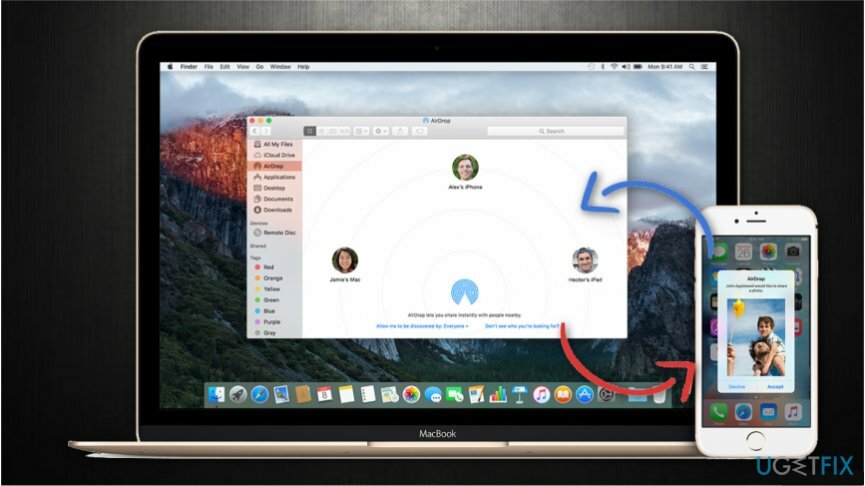
Útmutató az AirDrop használatához Mac és iPhone rendszeren
A számítógép csúcsteljesítményének helyreállításához meg kell vásárolnia a licencelt verziót Mac mosógép X9 Mac mosógép X9 javító szoftver.
Az alábbi útmutató röviden elmagyarázza, hogyan oszthat meg fényképeket iPhone-ról Mac-re az AirDrop segítségével és fordítva. Azonban figyelmesen kövesse az utasításokat, mivel a legtöbb olyan probléma, ami miatt az AirDrop nem működik Macen vagy iPhone-on, a beállítások helytelen konfigurálásából fakadhat.
Fényképek átvitele iPhone-ról Mac-re az AirDrop segítségével
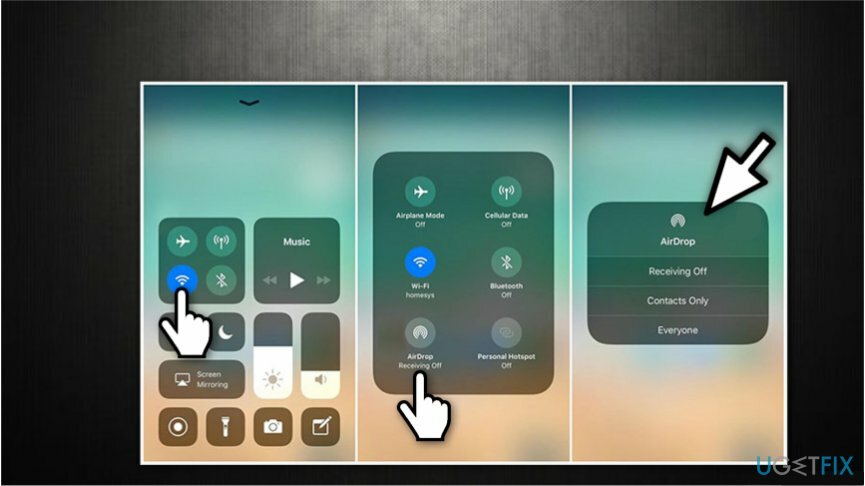
- Csúsztassa lefelé az ujját a megnyitáshoz Vezérlőközpont
- Tartsa az ujját, és nyomja meg erősebben a bal felső sarokban található négy ikon bármelyikén.;
- Kattintson Földre száll és válassza ki a beállításokat (mindenki vagy csak a kapcsolatok);
- Ellenőrizze, ha Wi-fi és Bluetooth be van kapcsolva;
- Nyisd ki Fényképek és kattintson a megosztani kívánt elemre;
- A bal alsó sarokban érintse meg a Részvény ikon.
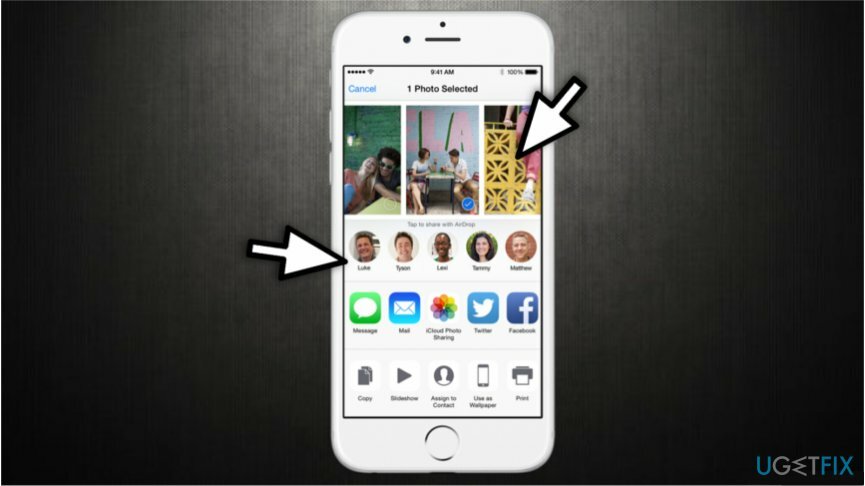
- Válassza ki azt a személyt, akivel meg szeretné osztani a fényképet, és várja meg a jóváhagyást;
- A fénykép sikeres továbbítása, ha látja Küldött személy ikonja alatt.
JEGYZET: Azok számára, akik nem használnak iPhone 10-et – kerülje el az 1. és 2. lépést. Ehelyett húzza felfelé az ujját, és egyszerűen kattintson az AirDrop ikonra.
Használja az AirDropot fényképek megosztásához Macről iPhone-ra
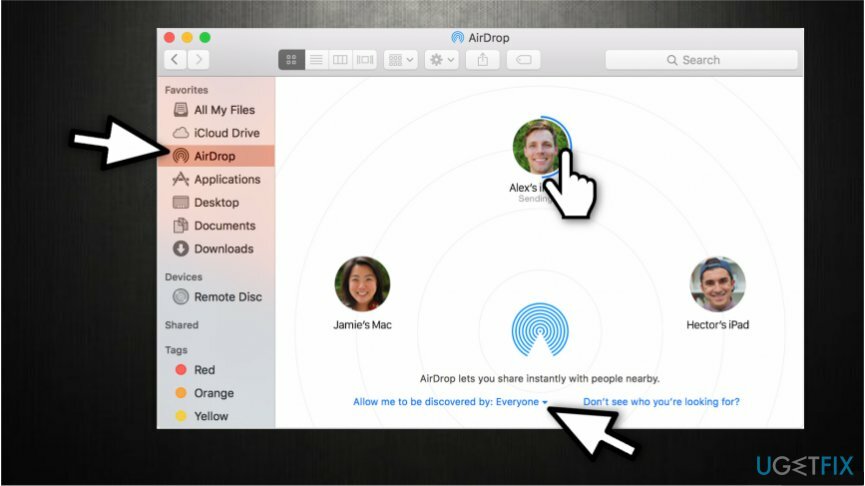
- Győződjön meg arról, hogy a Mac számítógépe csatlakoztatva van a ugyanaz a Wi-fi mint az iPhone;
- Nyisd ki Kereső;
- A bal oldali Kedvencek panelen válassza a lehetőséget AirDrop;
- Kattintson Engedje meg, hogy felfedezzenek és válassza a Mindenki vagy a Csak kapcsolatok lehetőséget;
- Ellenőrizze, hogy az iPhone-on is engedélyezve van-e az AirDrop, és az is nem alszik;
- Ha látja annak a személynek az ikonját, akivel meg szeretné osztani a fájlt, húzza az ikonra;
- Várja meg az iPhone jóváhagyását (a tulajdonosnak el kell fogadnia a fájlátvitelt).
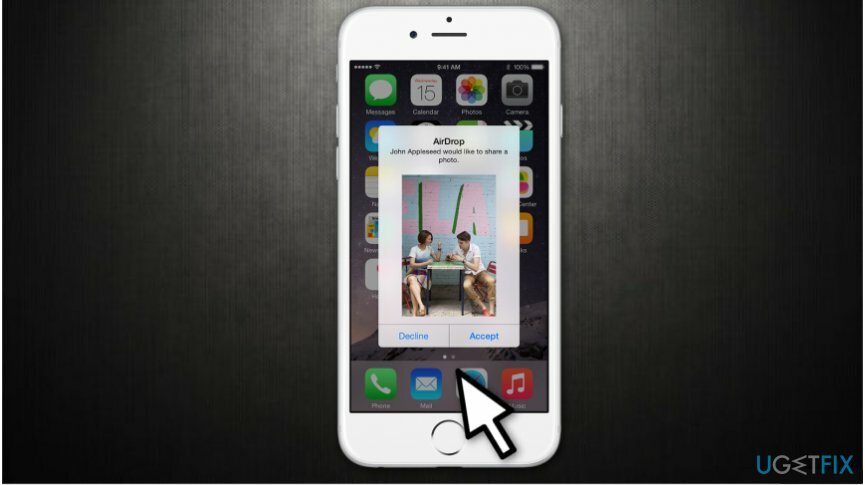
- Küldött A fájl átvitele után megjelenik az ikon alatt.
Optimalizálja rendszerét, és tegye hatékonyabbá a működését
Optimalizálja rendszerét most! Ha nem szeretné manuálisan ellenőrizni számítógépét, és nem próbálja megtalálni a lassító problémákat, használhatja az alábbiakban felsorolt optimalizáló szoftvereket. Mindezeket a megoldásokat az ugetfix.com csapata tesztelte, hogy megbizonyosodjon arról, hogy segítenek a rendszer fejlesztésében. Ha egyetlen kattintással szeretné optimalizálni számítógépét, válassza az alábbi eszközök egyikét:
Ajánlat
csináld most!
Letöltésszámítógépes optimalizálóBoldogság
Garancia
Ha nem elégedett, és úgy gondolja, hogy nem sikerült javítani számítógépén, forduljon hozzánk bizalommal! Kérjük, adja meg a problémájával kapcsolatos összes részletet.
Ez a szabadalmaztatott javítási eljárás 25 millió komponensből álló adatbázist használ, amely képes pótolni a felhasználó számítógépén található sérült vagy hiányzó fájlokat.
A sérült rendszer javításához meg kell vásárolnia a kártevő-eltávolító eszköz licencelt verzióját.

Védje online magánéletét VPN-klienssel
A VPN kulcsfontosságú, ha arról van szó felhasználói adatvédelem. Az online nyomkövetőket, például a cookie-kat nem csak a közösségi média platformok és más webhelyek használhatják, hanem az Ön internetszolgáltatója és a kormány is. Még ha a legbiztonságosabb beállításokat alkalmazza is a webböngészőn keresztül, akkor is nyomon követheti az internethez kapcsolódó alkalmazásokon keresztül. Emellett az adatvédelemre összpontosító böngészők, mint például a Tor, nem optimális választások a csökkent kapcsolati sebesség miatt. A legjobb megoldás a személyes adatok védelmére Privát internet-hozzáférés – legyen névtelen és biztonságos online.
Az adat-helyreállító eszközök megakadályozhatják az állandó fájlvesztést
Az adat-helyreállító szoftver az egyik olyan lehetőség, amely segíthet visszaállítani a fájlokat. Ha töröl egy fájlt, az nem tűnik el a levegőben – mindaddig a rendszeren marad, amíg nem írnak rá új adatot. Data Recovery Pro egy helyreállítási szoftver, amely megkeresi a merevlemezen lévő törölt fájlok működő másolatait. Az eszköz használatával megelőzheti az értékes dokumentumok, iskolai munkák, személyes képek és egyéb fontos fájlok elvesztését.